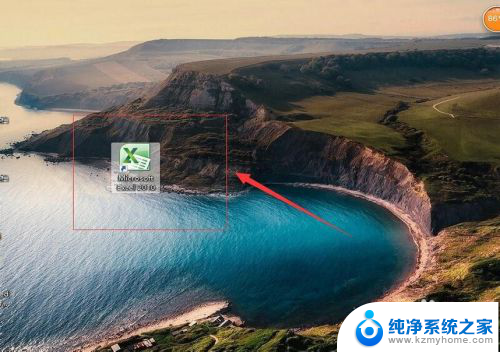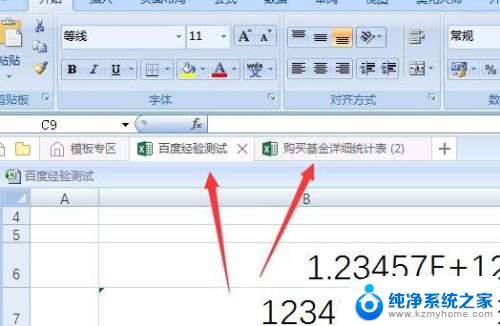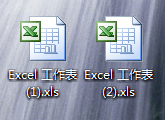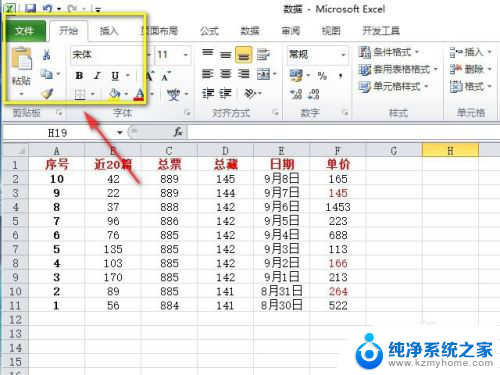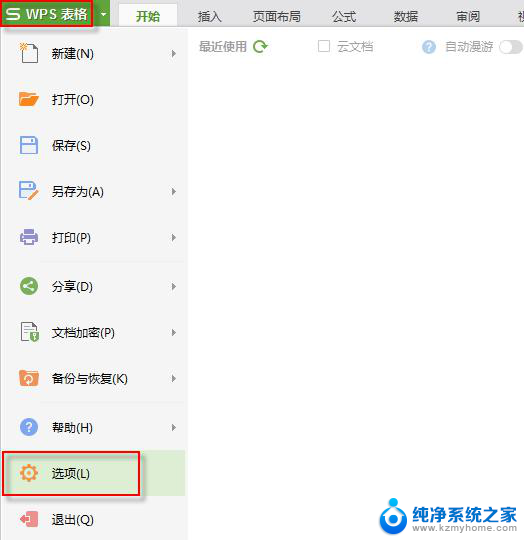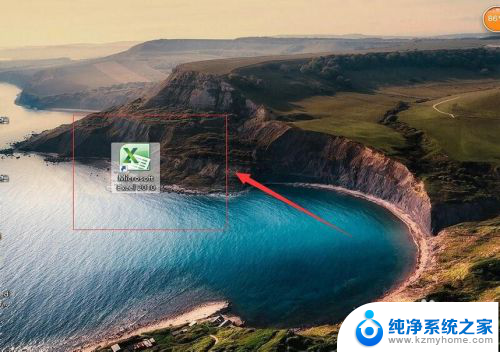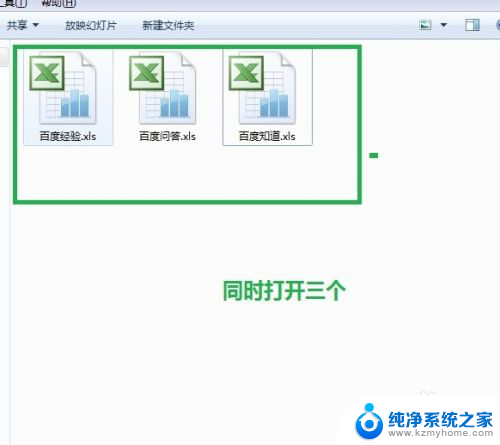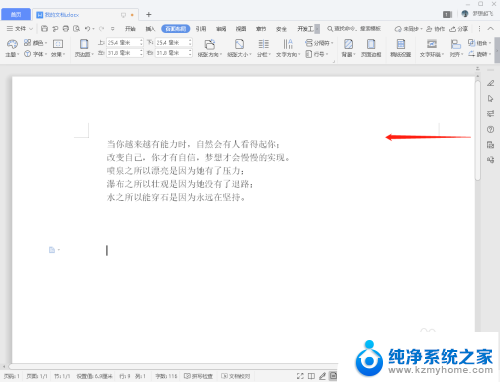excel怎么打开两个窗口 Excel怎么打开多个独立窗口
在日常的办公工作中,我们经常会使用到Excel这个强大的办公软件,但是有时候我们可能会遇到需要同时打开多个Excel文件进行比对或者编辑的情况。那么该如何才能在Excel中打开多个独立窗口呢?其实方法非常简单,只需要在Excel中点击文件菜单,然后选择新窗口选项即可打开一个新的独立窗口,这样就能方便地同时处理多个Excel文件了。希望以上方法能够帮助到大家提高工作效率。
具体步骤:
1.找到电脑桌面上的excel软件图标,双击打开,如图。

2.然后点击excel2007左上角的徽标,如图。
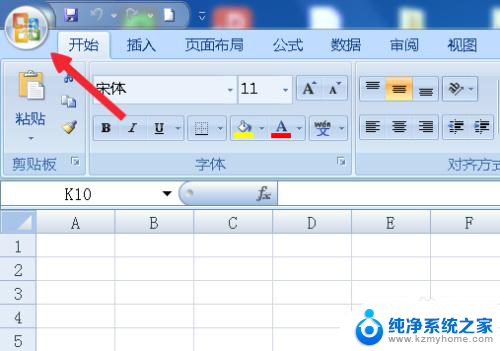
3.在弹出的面板中找到Excel选项按钮,并且点击它,如图。
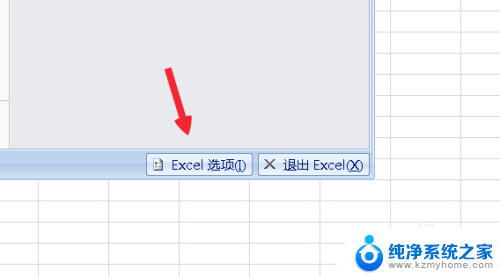
4.在Excel选项面板里点击左侧的“高级”按钮,如图。
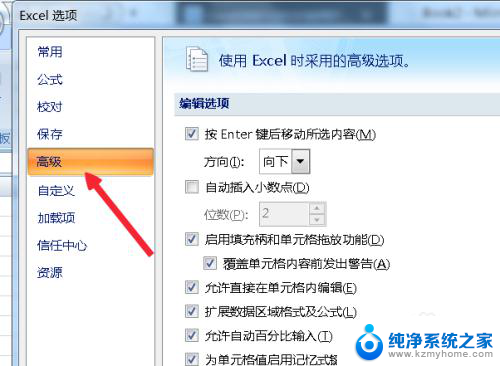
5.滚动左侧的窗口找到“常规”。菜单拦下有个“忽略使用动态数据交换(DDE)的其他应用程序(O)”如图。
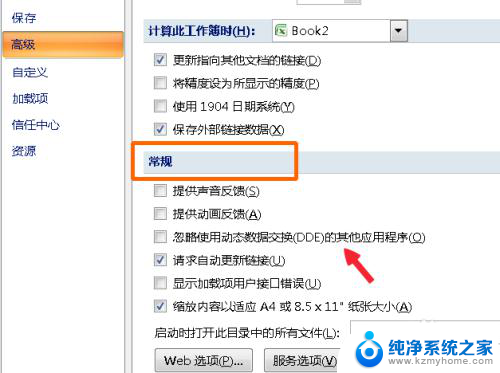
6.在“忽略使用动态数据交换(DDE)的其他应用程序(O)”前面打勾,点击确定。如图。
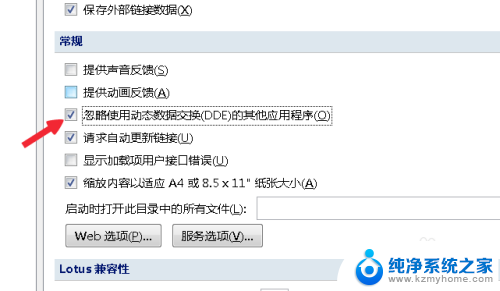
7.然后点击文档右上角的关闭按钮,关闭文档,如图。
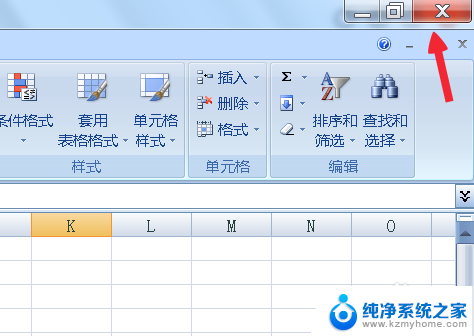
8.两次双击桌面上的excel表格,这时候就会弹出两个独立的窗口。分别可以打开不同的文档,如图。

以上就是如何在Excel中打开两个窗口的全部内容,如果您遇到了这种情况,可以按照以上方法解决,希望这对大家有所帮助。